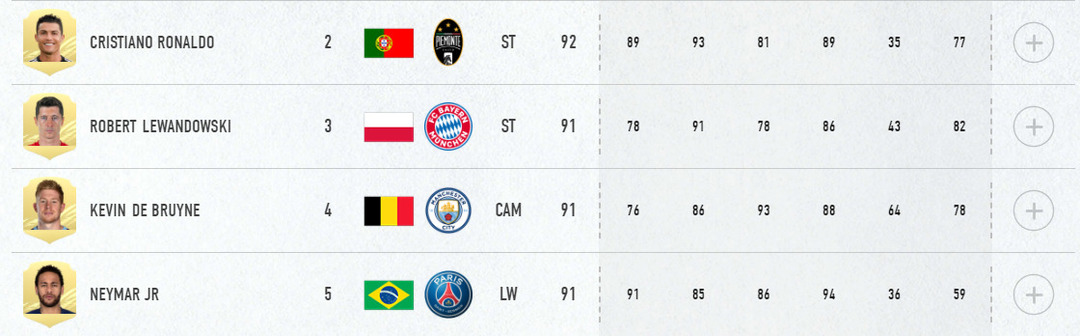- FIFA 21 on FIFA käivitatud mängudest viimane ja seni suurim ning mängijad mängivad seda hullumeelselt.
- Siiski on üksikuid, kes ei saa mängusisest kogelemise ja jäätumise tõttu mängu nautida.
- Et teada saada, mida saate FIFA levinud probleemide lahendamiseks teha, külastage meie veebisaiti FIFA 21 jaotur.
- Kui vajate abi teiste mängude kohta, oleme teid oma teemaga kajastanud spetsiaalne mängude sektsioon.

See tarkvara parandab levinumad arvutivead, kaitseb teid failide kadumise, pahavara, riistvara tõrke eest ja optimeerib teie arvutit maksimaalse jõudluse saavutamiseks. Parandage arvutiga seotud probleemid ja eemaldage viirused nüüd kolme lihtsa sammuga:
- Laadige alla Restoro arvuti parandamise tööriist mis on varustatud patenteeritud tehnoloogiatega (saadaval patent siin).
- Klõpsake nuppu Käivitage skannimine leida Windowsi probleeme, mis võivad põhjustada probleeme arvutiga.
- Klõpsake nuppu Parandage kõik arvuti turvalisust ja jõudlust mõjutavate probleemide lahendamiseks
- Restoro on alla laadinud 0 lugejaid sel kuul.
FIFA 21 on viimane osa kriitikute poolt kiidetud FIAF-i jalgpallisimulatsioonide mängude sarjas EA Sport, elektroonilise kunsti alajaotus.
Uus mäng ilmub aasta-aastalt ja kui funktsioonid ja graafika on alati uued ja värsked, on ka see kasutajate kogetud vigu.
Üks näide on probleem, millega võib kokku puutuda enamikus tänapäevastes mängudes, see on tardumine ja aeg-ajalt ekraani kogelemine, mis paljudel mängijatel on olnud olnud aruandlus:
Ivil on olnud fifa 21-ga kokutamise / külmutamise probleem ja ma ei suuda vaatamata oma parimatele jõupingutustele seda lahendada. See probleem juhtub AINULT fifas ja ma mängin paljusid muid mänge, mis ulatuvad protsessorist intensiivse graafikaprotsessorini. Olen proovinud kõiki teadaolevaid lahendusi ja ka mõningaid ebatavalisi katseid seda parandada, kuid tulutult, […]
See probleem on üsna masendav, eriti veebimängu ajal, kuna see võib teie skoori ja üldhinnangu rikkuda.
Teine levinud seotud probleem on see, mida mängijad mängust väljudes märkavad.
Tundub, et FIFA 21 võtab kogu oma osa SSD mälu ja seeläbi tardub.
Mul on probleeme FIFA21-ga, kui mängin midagi sellist nagu lahinglahingud, mäng külmub mõneks sekundiks ja jätkub seejärel. Avasin teises aknas tegumihalduri ja määrasin sellele jõudluse TAB-i ning siis nägin, et SSD (My C Drive) töötab 100%. Seejärel lülitasin FIFA21 oma mängudraivile (Drive D) ja sama asi juhtub.
Kuna FIFA 21 on nii populaarne mäng, võtsime selle probleemi lahendamise enda õlgadele ja esitasime teile mõned asjad, mida saate proovida mängu taas sujuvaks muuta.
Kiire näpunäide:
FIFA 21 on hämmastav mäng ja vaatamata esimeste nädalate rasketele alustustele, saab mäng lõpuks fikseeritud ja kulgeb probleemideta.
Sellisel juhul ärge kartke seda hankida ja liituda miljonite teiste mängijatega maailma suurimas virtuaalses jalgpallikeskkonnas!
- 700+ võistkonda
- 30 ametlikku liigat
- Enneolematu graafika
- 17 000+ autentset mängijat
- Tehke karjääri professionaalses jalgpallis ja kasvage
- Mängige hooaja 2021 ühe parima jalgpallimeeskonnana
- Veebis mängimine võib vanema arvuti puhul olla piin

Kontrollige hinda
Kuidas FIFA 21 külmumist parandada?
1. Uuendage draivereid

Vahel vanaks seadme draiverid võib põhjustada madalat jõudlust mängudes, mis omakorda võib põhjustada ka jõudluse kasvu, näiteks lühikese külmumise.
See kehtib eriti teie videokaardi draiverite kohta ja seetõttu on nende värskendamine kohustuslik.
Ehkki saate oma draiverid käsitsi värskendada Windows Update'i kaudu või iga tootja veebisaidilt, see võib olla aeganõudev ja saate alati alla laadida vale draiveri või draiveri versiooni, mis pole uusim.
Seetõttu on kiireim ja ohutum viis kasutada kolmanda osapoole draiveri värskendajat, mis saab seda teie eest teha, näiteks DriverFix.

See tööriist mitte ainult ei uuenda teie vanemaid draivereid, vaid parandab ka need, mis teil juba on.
Sel juhul laadige alla ja installige lihtsalt DriverFix, käivitage see ja laske tal selle töö enda eest ära teha.

DriverFix
Vanad videokaardidraiverid võivad mängudes kokutamiseks ja külmumiseks tõlkida, seega parandage need DriverFixiga!
Külastage veebisaiti
2. Kontrollige oma viirusetõrjet
Käivitage süsteemiskaneerimine võimalike vigade avastamiseks

Laadige alla Restoro
Arvuti parandamise tööriist

Klõpsake nuppu Käivitage skannimine Windowsi probleemide leidmiseks.

Klõpsake nuppu Parandage kõik lahendada patenteeritud tehnoloogiatega seotud probleemid.
Turvaprobleeme ja aeglustusi põhjustavate vigade leidmiseks käivitage arvuti skannimine Restoro Repair Tooliga. Pärast skannimise lõppu asendab parandusprotsess kahjustatud failid värskete Windowsi failide ja komponentidega.

Vahel sinu viirusetõrjetarkvara võib olla juurdepääsul skaneerimine, mis tähendab, et see hakkab töötama kohe, kui aktiveerite FIFA 21.
See üleliigne koormus võib põhjustada teie külmumise, nii et teie ainus lahendus oleks kas keelata funktsioon või ajutiselt keelata viirusetõrje FIFA 21 mängimise ajal.
Soovitame teil proovida Vipre viirusetõrjet, kuna see mitte ainult ei paku tipptasemel kaitset, vaid seda on ka väga lihtne kontrollida, eriti mis puudutab selle funktsioonide lubamist ja keelamist.
Veelgi enam, kui otsustate selle aktiveerida, on teie digitaalse kaitse tase kõigi aegade kõrgeim, nii et te ei pea pahavara pärast muretsema.

Vipre Antivirus Plus
Viirusetõrjevahend on mõeldud teie süsteemi kaitsmiseks, mitte selle häirimiseks. Hankige Vipre Antivirus Plus juba täna!
Külastage veebisaiti
3. Muutke mõnda FIFA 21 faili
- Minema Dokumendid / FIFA 21 kausta
- Avage FIFA seadistustekstifailiga
- Muuda DirectX vahemikus 1 kuni 0, nagu pildil näha

- Salvestage muudatused ja proovige siis mängu uuesti käivitada
4. Muutke oma Nvidia juhtpaneeli seadeid
4.1. Valige V-Sync olekuks Kohanev
- Vajutage Alusta
- Trüki sisse Nvidia ja käivitage Nvidia juhtpaneel
- Valige haldamine 3D seaded
- Valige Programmi seaded ja sirvige FIFA 21
- Muutke vertikaalse sünkroonimise funktsioon väärtuseks Kohanev

4.2. Lähtestage oma Nvidia juhtpaneeli programmi sätted täielikult
- Vajutage Alusta
- Trüki sisse Nvidia ja käivitage Nvidia juhtpaneel
- Valige haldamine 3D seaded
- Valige Programmi seaded ja sirvige FIFA 21
- Valige Taasta algseaded paremas ülanurgas

5. Sulge taustaprotsessid
- Klahvi avamiseks vajutage klahvikombinatsiooni Ctrl + Tõst + Esc Task Manager
- Otsige, mis protsess teie suurema osa võtab Protsessor ja RAM

- Kui FIFA 21 seda ei kasuta, sulgege see ja jätkake mängu
6. Veenduge, et teie arvuti vastab süsteemi miinimumnõuetele

FIFA 21 on üsna ressursimahukas mäng, nii et veenduge, et teie arvuti saab sellega tegelikult hakkama.
Pidage meeles, et kui tellisite FIFA 21 ettetellimise juba ammu enne ametlikku turule toomist, võib olla tõenäoline, et teie arvuti ei pruugi selle täitmiseks tegelikult täita miinimumnõudeid.
Selle põhjuseks on viga, kus FIFA 21 ametlik Steami leht oli muud miinimumnõuded kui tegelikud.
Kui jah, siis jätkake veel kord süsteeminõuetega ja vaadake, kas teie arvuti on endiselt võimeline mängu käitama.
Kui märkate, et see pole nii, siis peaksite võib-olla kaaluma oma arvutile veidi täiendamist.
Kuid kui teil pole kogu arvuti eelarvet, võite leppida oma kõige nõrgemate komponentide täiendamisega.
Mängude puhul ärge unustage, et kõige olulisemad komponendid on:
- GPU
- Protsessor
- SSD olemasolu
- Võttes suures koguses RAM-i
7. Keela Radeoni tarkvara funktsioonid
- Vajutage Alusta
- Trüki sisse radeon ja avage Radeoni tarkvara menüü
- Vajutage nuppu Käik paremas ülaosas olev ikoon
- Valige Kindral vaheleht
- Keela Kiire GIF tunnusjoon

Neid lahendusi järgides peaksite olema võimeline toime tulema mis tahes külmumisega ja mikrokogemisega, millega võite FIFA 21 mängides kokku puutuda.
Andke meile teada, milline lahendus aitas teid välja jätta, jättes meile sõnumi allpool olevas kommentaaride jaotises.
Nii saavad teised kasutajad teada, milliste lahendustega kõigepealt alustada.
 Kas teil on endiselt probleeme?Parandage need selle tööriistaga:
Kas teil on endiselt probleeme?Parandage need selle tööriistaga:
- Laadige see arvuti parandamise tööriist alla hinnatud suurepäraselt saidil TrustPilot.com (allalaadimine algab sellel lehel).
- Klõpsake nuppu Käivitage skannimine leida Windowsi probleeme, mis võivad põhjustada probleeme arvutiga.
- Klõpsake nuppu Parandage kõik lahendada patenteeritud tehnoloogiatega seotud probleemid (Eksklusiivne allahindlus meie lugejatele).
Restoro on alla laadinud 0 lugejaid sel kuul.